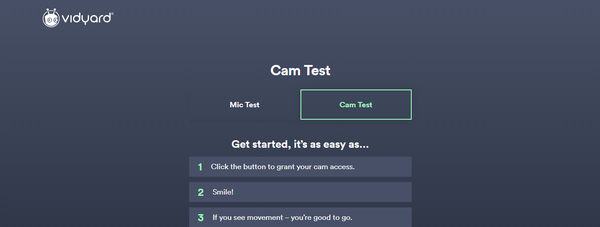Permitir el acceso a la cámara web de su dispositivo no es algo en lo que la gente esté de acuerdo de todo corazón. Pero con la comunicación en línea aumentando no solo para fines personales, sino también para fines comerciales, el uso de una cámara web aumenta la confiabilidad y también mejora todo el proceso de comunicación..
Probar su cámara web antes de usarla es una buena idea, solo para asegurarse de que funcione correctamente, para verificar su resolución o para comparar una cámara incorporada con una externa..
Al igual que con las pruebas de micrófonos, hay muchas herramientas gratuitas en línea que puede encontrar. Todos son de uso gratuito, no es necesario crear una cuenta ni descargar software adicional, y algunos de ellos también ofrecen funciones adicionales..
¿Cuáles son las mejores herramientas para la prueba de cámaras web en línea??
1Extensión de Chrome Webcam Test
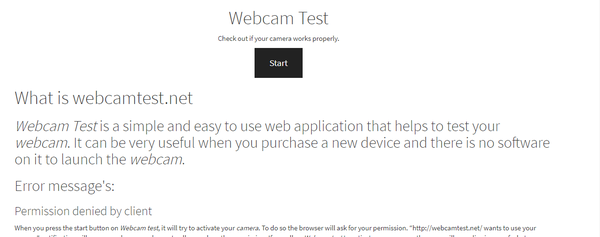
Si está utilizando un navegador Chrome, hay una pequeña extensión que puede agregar en solo un par de pasos.
- Encuentra la extensión de prueba de cámara web en Chrome Webstore.
- Hacer clic Añadir a Chrome.
- El sitio Webcamtest.com se abrirá automáticamente.
- Haga clic en el comienzo botón. La aplicación requerirá permiso para acceder a la cámara web. Permitir el acceso.
- En este punto, debería ver si la cámara está funcionando. Hacer clic Detener para terminar el proceso.
⇒ Obtén la extensión de Chrome Webcam Test
2Prueba de webcam en línea
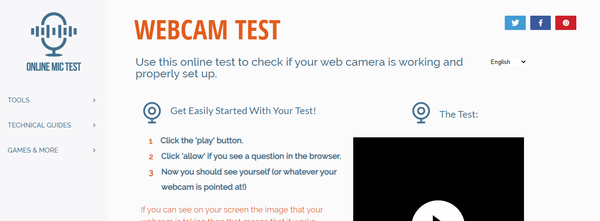
Online Mic Test es una sencilla herramienta de prueba para su micrófono, principalmente. Pero también agregaron opciones de prueba para otros elementos de hardware, como su cámara web, su teclado o mouse.
Para usar la herramienta de prueba de la cámara web, simplemente haga clic en el Tocar , conceda permiso y debería verse en la pantalla.
⇒ Prueba la prueba de cámara web en línea
3Vidyard
Plataforma de video en línea para empresas Vidyard ofrece una herramienta de prueba de cámara web gratuita que cualquiera puede usar. No tienes que crear una cuenta para usarlo.
La herramienta también ofrece algunos consejos generales sobre la resolución de problemas de la cámara web..
Del mismo modo, puede usar su herramienta de prueba de micrófono.
⇒ Pruebe la herramienta de prueba de cámaras web en Vidyard
¿Busca consejos de solución de problemas más específicos para su cámara web? Ver estas recomendaciones.
4
Webcamtests
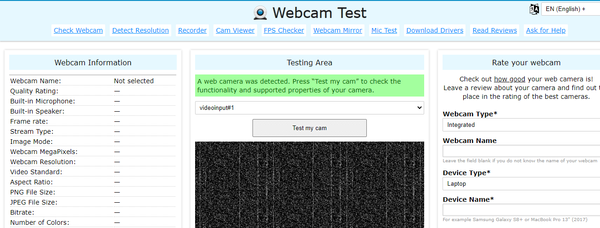
Esta es una herramienta que, además de la clásica prueba de cámara web, ofrece algunas características adicionales que pueden ser útiles para algunos.
Para usar la herramienta presione el Prueba mi cámara , conceda permiso y compruebe si todo funciona.
En el lado derecho de la pantalla, también obtiene más detalles técnicos, como el nombre de la cámara web, la resolución, la velocidad de fotogramas, la cantidad de colores, la calidad de imagen y muchas otras especificaciones..
⇒ Pruebe su cámara con Webcamtests
5Cámara de prueba
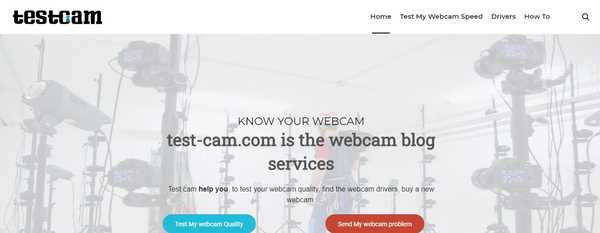
Testcam.com es un sitio web dedicado a probar su cámara web y verificar la calidad de su cámara web, y también a recibir consejos de solución de problemas, a pedido.
- Desplácese hacia abajo en la página de inicio hasta que vea el Iniciar la prueba de My Webcam botón. presiónelo.
- Permitir el acceso.
- Reciba información detallada sobre el navegador que utiliza, la resolución de la cámara web, la velocidad de fotogramas, la relación de aspecto, etc..
El sitio web también muestra un atractivo Probar la velocidad de mi webcam botón, que no ofrece una prueba práctica en absoluto.
⇒ Pruebe su cámara en Test-cam
La prueba de la cámara web es la misma ya sea que esté utilizando la aplicación de cámara de Windows o una cámara web externa.
Esperamos que estas recomendaciones le hayan resultado útiles. Si tiene alguna sugerencia relacionada con este tema, utilice las secciones de comentarios a continuación..
Preguntas frecuentes: lea más sobre cámaras web para computadoras
- ¿Esta computadora portátil tiene una cámara??
Aunque no todas las computadoras portátiles tienen una cámara incorporada, si la tienen, generalmente se ubican en el borde superior de la pantalla. La aplicación de la cámara viene por defecto con el sistema operativo Windows.
- ¿Cómo activo mi cámara web??
Abra el menú Configuración, vaya a Privacidad, luego elija Cámara. Asegúrese de que el Permitir que las aplicaciones accedan a su cámara la opción está activada.
- ¿Es seguro probar su cámara web en línea??
Todas las herramientas gratuitas de prueba de cámaras web en línea garantizan la privacidad. Pero si le preocupa la seguridad al probar o usar su cámara web, le recomendamos que use software de protección específico o peajes para su propia tranquilidad..
- cámara web
 Friendoffriends
Friendoffriends